Samsung SM-A700F User Manual
Browse online or download User Manual for Smartphones Samsung SM-A700F. Samsung SM-A700F Manuel utilisateur
- Page / 141
- Table of contents
- BOOKMARKS


- Mode d'emploi 1
- Table des matières 2
- Gestionnaire d’appareils et 4
- À lire avant utilisation 5
- Présentation de l’appareil 8
- Démarrage 10
- Retirer la carte SIM ou USIM 14
- Activer une carte SIM ou USIM 15
- Charger la batterie 16
- Utiliser une carte mémoire 18
- Retirer une carte mémoire 20
- Formater une carte mémoire 20
- Fonctions de base 22
- Maintenir appuyé 23
- Faire glisser 23
- Appuyer deux fois 23
- Effleurer 24
- Écran d’accueil 25
- Options de l’écran d’accueil 26
- Flipboard Briefing 26
- Liste des applications 27
- Icônes d’informations 28
- Ouvrir des applications 32
- Play Store 33
- Gérer les applications 33
- Saisir du texte 34
- Copier et coller du texte 36
- Capture d'écran 37
- Mes fichiers 37
- Mode Économie d'énergie 38
- Connectivité réseau 40
- Utiliser le modem USB 42
- Utiliser le modem Bluetooth 42
- Reconnaissance des 43
- Retourner l'appareil 44
- Écran partagé Multi-fenêtres 46
- Multi-fenêtres contextuelle 49
- Déplacer le contenu 50
- Afficher une icône flottante 50
- Fermer la fenêtre 50
- Opération à une main 52
- Saisie à une main 53
- Volet touches latérales 53
- Personnaliser votre appareil 54
- Gérer les volets 55
- Masquer des applications 55
- Déplacer des éléments 55
- Créer un dossier 55
- Définir un fond d’écran 56
- Modifier les sonneries 56
- Code PIN 57
- Mot de passe 57
- Mode simplifié 59
- Utiliser Samsung Smart Switch 60
- Paramétrer des comptes 61
- Téléphone 62
- Recevoir des appels 64
- Options en cours d’appel 65
- Contacts 66
- Rechercher des contacts 67
- Messages et e-mails 68
- Lire les messages entrants 69
- Envoyer des e-mails 70
- Lire des e-mails 71
- Appareil photo 72
- Modes de prise de vue 74
- Selfie arrière 75
- Panorama 75
- GIF animé 76
- Message d’aide 82
- S Finder 83
- S Planner 83
- À propos de S Voice 85
- Paramétrer la langue 85
- Utiliser S Voice 85
- Internet 86
- Écouter de la musique 87
- Lire une vidéo 89
- Créer une alarme 91
- Arrêter ou répéter une alarme 91
- Supprimer une alarme 91
- Horloge mondiale 92
- Chronomètre 92
- Minuteur 92
- Calculatrice 93
- Enregistreur vocal 94
- Écouter des mémos vocaux 95
- Flipboard 96
- Rechercher des stations radio 97
- Applications Google 98
- Établir une connexion avec 100
- Envoyer une image 101
- Recevoir une image 101
- Wi-Fi Direct 102
- Déconnecter les appareils 103
- NFC (modèles compatibles NFC) 104
- Envoyer des données 105
- Connexion rapide 107
- Screen Mirroring 108
- Fonction d’impression mobile 110
- Mettre l’appareil à jour 111
- Réinitialiser les données 113
- Paramètres 114
- Bluetooth 115
- Mode Hors-ligne 116
- Utilis. données 116
- Position 117
- Appareils à proximité 118
- Impression 118
- Appareil 119
- Écran de verrouillage 121
- Fenêtres multiples 122
- Volet des raccourcis 122
- Mouvements et gestes 122
- Personnalisation 123
- Accessibilité 124
- Mode Privé 125
- Langue et saisie 126
- Saisie vocale Google 127
- Options synthèse vocale 127
- Lect. notific. haute voix 127
- Vitesse du curseur 127
- Date et heure 128
- Assistance sécurité 128
- Accessoires 129
- Économie d'énergie 129
- Stockage 130
- Sécurité 130
- À propos de l'appareil 131
- Applications 132
- Dépannage 133
- Droits d’auteur 141
Summary of Contents
www.samsung.comMode d'emploiFrench. 07/2015. Rev.1.0SM-A700FSM-A700FDSM-A700H
Démarrage10Installer la carte SIM ou USIM et la batterieInstaller la carte SIM ou USIMInsérez la carte SIM ou USIM fournie par votre opérateur de télé
100Établir une connexion avec d’autres appareilsBluetoothÀ propos de la fonction BluetoothLa fonction Bluetooth crée une connexion sans fil directe en
Établir une connexion avec d’autres appareils1012 Sélectionnez un appareil auquel vous associer.Si votre appareil a été appairé par le passé avec un a
Établir une connexion avec d’autres appareils102Dissocier des appareils Bluetooth1 Depuis la liste des applications, appuyez sur Paramètres → Bluetoot
Établir une connexion avec d’autres appareils103Envoyer et recevoir des donnéesVous pouvez partager des données, comme des contacts ou des fichiers mu
Établir une connexion avec d’autres appareils104NFC (modèles compatibles NFC)À propos de NFCVotre appareil est équipé d’une fonction qui permet de lir
Établir une connexion avec d’autres appareils105Effectuer un achat à l’aide de la fonction NFCPour pouvoir effectuer des paiements à l’aide de la fonc
Établir une connexion avec d’autres appareils106S Beam (modèles compatibles NFC)Utilisez cette fonction, pour envoyer des données, telles que des vidé
Établir une connexion avec d’autres appareils107Connexion rapideÀ propos de la fonction Connexion rapideUtilisez cette fonction pour rechercher et vou
Établir une connexion avec d’autres appareils108Partager du contenuPartagez du contenu avec les appareils connectés.1 Ouvrez le volet des raccourcis e
Établir une connexion avec d’autres appareils109•La disponibilité de cette fonction dépend de votre zone géographique ou de votre opérateur.•Selon l
Démarrage112 Retirez délicatement le compartiment pour carte SIM.► Modèles à deux cartes SIM:► Modèles à une carte SIM:
Établir une connexion avec d’autres appareils110Fonction d’impression mobileConnectez l'appareil à une imprimante via Wi-Fi ou Wi-Fi Direct, et i
111Gestionnaire d’appareils et de donnéesMettre l’appareil à jourL’appareil peut être mis à jour avec la version logicielle la plus récente.Mettre l’a
Gestionnaire d’appareils et de données112Transférer des fichiers entre l’appareil et un ordinateurVous pouvez transférer différents types de fichiers
Gestionnaire d’appareils et de données113Sauvegarder et restaurer des donnéesConservez vos informations personnelles, données d’applications et paramè
114ParamètresAccéder au menu des paramètresUtilisez cette application pour configurer l’appareil, définir les paramètres d’une application et ajouter
Paramètres115Pour utiliser des options supplémentaires, appuyez sur .•Analyser : recherchez les réseaux disponibles.•Wi-Fi Direct : activez l’optio
Paramètres116Modem et point d'accès mobileUtilisez votre appareil comme point d’accès mobile pour partager sa connexion de données avec d’autres
Paramètres117PositionModifiez les paramètres des informations de localisation.Depuis l’écran Paramètres, appuyez sur Position, puis appuyez sur le cur
Paramètres118•S Beam : activez la fonction S Beam pour envoyer des données telles que des vidéos, des images et des documents à des appareils prenant
Paramètres119Plus de réseauxPersonnalisez les paramètres réseaux.Depuis l’écran Paramètres, appuyez sur Plus de réseaux.Application de messagerie par
Démarrage123 ► Modèles à deux cartes SIM: placez la carte SIM ou USIM sur le compartiment, puces orientées vers le bas.Placez la carte SIM ou USIM pr
Paramètres120•Sonnerie (modèles à deux cartes SIM) :–Sonneries : sélectionnez une sonnerie pour les appels entrants.–Notifications : sélectionnez u
Paramètres121–Cinéma AMOLED : utilisez ce mode pour obtenir un environnement sombre (une chambre obscure, par exemple).–Photo AMOLED : utilisez ce m
Paramètres122ThèmesChangez le thème de l'écran d'accueil, de la liste des applications et de l'écran de verrouillage.Depuis l’écran Par
Paramètres123PersonnalisationComptesAjoutez des comptes de messagerie électronique ou de réseaux sociaux.Depuis l’écran Paramètres, appuyez sur Compte
Paramètres124AccessibilitéUtilisez cette fonction pour améliorer l'accessibilité de l'appareil.Depuis l’écran Paramètres, appuyez sur Access
Paramètres125–Sous-titres Samsung (CC) : paramétrez l’appareil pour qu’il affiche des sous-titres sur les contenus pris en charge par Samsung et pour
Paramètres126SystèmeLangue et saisieModifiez les paramètres de saisie de texte. La disponibilité de certaines options dépend de la langue sélectionnée
Paramètres127•Glissement du clavier :–Aucun(e) : paramétrez l'appareil pour désactiver la fonction de balayage du clavier.–Saisie en continu :
Paramètres128Date et heureAccédez aux paramètres suivants et modifiez-les afin de contrôler l’affichage de l’heure et de la date.Depuis l’écran Paramè
Paramètres129AccessoiresModifiez les paramètres des accessoires.Depuis l’écran Paramètres, appuyez sur Accessoires.Les options disponibles peuvent var
Démarrage134 Insérez le compartiment de la carte SIM à l'endroit prévu à cet effet sur l'appareil.► Modèles à deux cartes SIM:► Modèles à u
Paramètres130StockageAffichez les informations relatives à la quantité de mémoire disponible sur l’appareil et la carte mémoire, ou formatez une carte
Paramètres131•Accéder au site Web : accédez au site Web permettant de localiser votre mobile (findmymobile.samsung.com). Ce site vous permet de repér
Paramètres132ApplicationsGestionnaire d'applicationsAffichez et gérez les applications installées sur votre appareil.Depuis l’écran Paramètres, a
133AnnexeDépannageAvant de contacter un centre de service après-vente Samsung, veuillez essayer de mettre en œuvre les solutions suivantes. Il est pos
Annexe134Mauvaise réaction ou lenteur de l’écran tactile•Si vous fixez sur l’écran tactile un cache de protection ou tout autre accessoire en option,
Annexe135Vous percevez un écho lors des appelsRéglez le volume en appuyant sur la touche de volume ou déplacez-vous.Déconnexions fréquentes du réseau
Annexe136L’appareil est chaud au toucherLorsque vous utilisez plusieurs applications simultanément ou sur une période prolongée, l’appareil peut chauf
Annexe137•Votre appareil est compatible avec les photos et vidéos capturées avec ce même appareil. Les photos et vidéos capturées avec d’autres appar
Annexe138Les données stockées sur l’appareil ont été perduesEffectuez toujours des copies des données importantes stockées sur votre appareil. Dans le
Annexe139Retirer la batterie (type non amovible)•Ces instructions sont uniquement destinées à votre revendeur ou un réparateur agréé.•Les dommages c
Démarrage14Retirer la carte SIM ou USIM1 Insérez l'outil de retrait à l'endroit prévu à cet effet sur le compartiment de la carte SIM et app
Annexe1404 Retirez la carte de circuit imprimé en la soulevant à l’aide d’un outil, puis mettez le boîtier de côté et placez la carte de circuit impri
Droits d’auteurCopyright © 2015 Samsung ElectronicsCe mode d’emploi est protégé par les lois internationales sur les droits d’auteur.Il est interdit d
Démarrage15Utiliser deux cartes SIM ou USIM (modèles à deux cartes SIM)Si vous insérez deux cartes SIM ou USIM, vous pouvez disposer de deux numéros d
Démarrage16Charger la batterieVous devez charger la batterie avant d’utiliser l’appareil pour la première fois. Vous pouvez également charger la batte
Démarrage17•L’appareil peut être utilisé en cours de chargement, mais dans ce cas, le chargement complet de la batterie risque de prendre plus de tem
Démarrage18Utiliser une carte mémoireInstaller une carte mémoireL’appareil est compatible avec les cartes mémoire d’une capacité allant jusqu’à 64 Go.
Démarrage194 Insérez le compartiment de la carte mémoire à l'endroit prévu à cet effet sur l'appareil.► Modèles à deux cartes SIM:► Modèles
2Table des matièresÀ lire avant utilisationDémarrage7 Contenu du coffret8 Présentation de l’appareil10 Installer la carte SIM ou USIM et la batteri
Démarrage20Retirer une carte mémoireAvant de retirer la carte mémoire, vous devez au préalable la désactiver pour pouvoir la retirer en toute sécurité
Démarrage21Allumer et éteindre l’appareilPour allumer l’appareil, maintenez la touche Marche/Arrêt enfoncée pendant quelques secondes.Si vous allumez
22Fonctions de baseUtiliser l’écran tactile•Évitez tout contact de l’écran tactile avec d’autres appareils électriques. Les décharges électrostatique
Fonctions de base23Maintenir appuyéPour ouvrir une fenêtre d'options contextuelle, maintenez votre doigt appuyé sur un élément ou l'écran pe
Fonctions de base24EffleurerPour passer d’une fenêtre à l’autre, faites glisser votre doigt vers la gauche ou la droite sur l’écran d’accueil ou dans
Fonctions de base25Disposition de l'écran d’accueilÉcran d’accueilL’écran d’accueil est le point de départ pour accéder à toutes les fonctions de
Fonctions de base26Options de l’écran d’accueilPour accéder aux options disponibles, maintenez le doigt appuyé sur une zone vide de l'écran d&apo
Fonctions de base27Liste des applicationsLa liste des applications affiche les icônes de toutes vos applications, y compris celles récemment installée
Fonctions de base28Icônes d’informationsDes icônes d'informations sont susceptibles de s'afficher en haut de l'écran. Les icônes répert
Fonctions de base29Icône SignificationMode Vibreur activéMode Hors-ligne activéUne erreur s’est produite ou votre attention est nécessaireNiveau de ch
Table des matières3Assistance sécurité81 Mode Urgence82 Message d’aideApplications et fonctions utiles83 S Finder83 S Planner85 S Voice86 Interne
Fonctions de base30Vous pouvez utiliser les fonctions suivantes dans le volet des raccourcis :Ouvrir les Paramètres.Ouvrir S Finder.Régler la luminosi
Fonctions de base31Utiliser le volet de paramétrage rapideVous pouvez activer ou désactiver certaines fonctions du volet des raccourcis. Pour activer
Fonctions de base32•Synchro. : activer cette fonction permet à l'appareil de synchroniser automatiquement les applications, comme le calendrier
Fonctions de base33Installer des applicationsParcourez les applications par catégorie ou appuyez sur RECHERCHER pour rechercher une application à l’ai
Fonctions de base34Activer les applications désactivéesDepuis la liste des applications, appuyez sur → Afficher les applis désactivées, sélectionnez
Fonctions de base35Modifier la disposition du clavierAppuyez sur , sélectionnez une langue sous Langues de saisie, puis sélectionnez la disposition d
Fonctions de base36•: insérer des émoticônes.•: activer le clavier amovible. Vous pouvez déplacer le clavier en faisant glisser l’onglet.Revenir a
Fonctions de base37Capture d'écranVous pouvez effectuer une capure d'écran lorsque vous utilisez l’appareil.Maintenez les touches Accueil et
Fonctions de base38Utiliser les fonctions d’économie d’énergieMode Économie d'énergiePréservez l'autonomie de la batterie en limitant les fo
Fonctions de base39Afficher les informations d'aidePour afficher des informations d’aide concernant l’utilisation du périphérique et des applicat
Table des matières4Gestionnaire d’appareils et de données111 Mettre l’appareil à jour112 Transférer des fichiers entre l’appareil et un ordinateur11
40Connectivité réseauDonnées mobilesConnectez l’appareil à un réseau mobile pour pouvoir utiliser Internet ou partager des fichiers multimédia avec d’
Connectivité réseau41Modem et point d'accès mobileÀ propos de la fonction Point d’accès mobile et modemEn l’absence de connexion Internet, utilis
Connectivité réseau42Utiliser le modem USBPartagez la connexion de données mobiles de votre appareil avec d’autres ordinateurs via un câbleUSB.1 Depu
43Reconnaissance des mouvements et maniabilitéMouvements et gestesSi l’appareil est soumis à des secousses ou à des chocs excessifs, cela peut entraîn
Reconnaissance des mouvements et maniabilité44MuetDepuis la liste des applications, appuyez sur Paramètres → Mouvements et gestes → Muet, puis appuyez
Reconnaissance des mouvements et maniabilité45Balayer pour capturerDepuis la liste des applications, appuyez sur Paramètres → Mouvements et gestes → B
Reconnaissance des mouvements et maniabilité46Écran partagé Multi-fenêtresCertaines applications, telles que Calculatrice et Contacts, peuvent uniquem
Reconnaissance des mouvements et maniabilité47Lancer l’écran partagé Multi-fenêtres à partir de la liste des applications récentes1 Appuyez sur .2 Ap
Reconnaissance des mouvements et maniabilité48Ajuster la taille des fenêtresFaites glisser le cercle situé entre les fenêtres vers le haut ou le bas p
Reconnaissance des mouvements et maniabilité49•: glisser et déposer du texte ou des images d’une fenêtre à l’autre. Maintenez le doigt appuyé sur un
5À lire avant utilisationVeuillez lire attentivement ce mode d’emploi, afin de pouvoir utiliser votre appareil correctement et en toute sécurité.•Les
Reconnaissance des mouvements et maniabilité503 Appuyez sur une icône d’application dans le volet Multi-fenêtres pour la lancer dans une fenêtre conte
Reconnaissance des mouvements et maniabilité51Utiliser le raccourci de l’affichage contextuel1 Dans la liste des applications, lancez l’application à
Reconnaissance des mouvements et maniabilité52Opération à une mainVous pouvez activer le mode Opération à une main pour exploiter de façon pratique l’
Reconnaissance des mouvements et maniabilité53Saisie à une mainDans la liste des applications, appuyez sur Paramètres → Affichage et fond d'écran
54Personnaliser votre appareilGérer l’écran d’accueil et la liste des applicationsGérer l’écran d’accueilAjouter des élémentsDepuis la liste des appli
Personnaliser votre appareil55Gérer les voletsMaintenez votre doigt appuyé sur une zone vide de l'écran d'accueil pour ajouter, déplacer ou
Personnaliser votre appareil562 Saisissez un nom de dossier.3 Appuyez sur , sélectionnez les applications à déplacer vers le dossier, puis appuyez su
Personnaliser votre appareil57► Modèles à une carte SIM: pour définir une sonnerie pour les appels entrants, appuyez sur Sonneries, sélectionnez une
Personnaliser votre appareil58Mode PrivéÀ propos du mode PrivéUtilisez ce mode pour empêcher d’autres personnes d’utiliser ou d’accéder à des contenus
Personnaliser votre appareil59Afficher du contenu masquéVous pouvez afficher le contenu masqué uniquement si le mode Privé est activé.1 Depuis la list
À lire avant utilisation6•Toute modification du système d’exploitation de l’appareil ou installation de logiciels non officiels peut entraîner des dy
Personnaliser votre appareil60Transférer des données depuis votre ancien appareilUtiliser un compte de sauvegardeVous pouvez transférer des données de
Personnaliser votre appareil61Utiliser Smart Switch avec un ordinateurUtilisez cette fonction pour importer une sauvegarde de vos données (depuis des
62TéléphonePasser des appelsDepuis la liste des applications, appuyez sur Téléphone.► Modèles à deux cartes SIM: appuyez sur Clavier, composez un num
Téléphone63► Modèles à une carte SIM: appuyez sur Clavier, composez un numéro de téléphone, puis appuyez sur pour passer un appel vocal ou sur pou
Téléphone64Appeler un numéro à l’étrangerAppuyez sur Clavier.► Modèles à deux cartes SIM: maintenez le doigt appuyé sur la touche 0 jusqu’à ce que le
Téléphone65Options en cours d’appelOptions au cours d’un appel vocalLes options suivantes sont disponibles :• : augmenter le volume.•Ajouter : passe
66ContactsAjouter des contactsTransférer des contacts depuis d’autres appareilsVous pouvez transférer des contacts depuis d'autres appareils sur
Contacts67Rechercher des contactsDepuis la liste des applications, appuyez sur Contacts → Contacts.Utilisez l’une des méthodes de recherche suivantes
68Messages et e-mailsMessagesEnvoyer des messagesEnvoyez des messages texte (SMS) ou des messages multimédia (MMS).L’envoi ou la réception de messages
Messages et e-mails69► Modèles à une carte SIM:Accéder à des options supplémentaires.Insérer un message.Sélectionner des contacts depuis votre liste
7DémarrageContenu du coffretVérifiez le contenu du coffret et assurez-vous que tous les éléments suivants sont présents :•Appareil•Guide de prise en
Messages et e-mails70EmailConfigurer des comptes de messagerie électroniqueDepuis la liste des applications, appuyez sur Email.Lorsque vous ouvrez l’a
Messages et e-mails71Lire des e-mailsDepuis la liste des applications, appuyez sur Email.Appuyez sur , puis sélectionnez un compte de messagerie élect
72Appareil photoPrise de vue de basePrendre des photos ou enregistrer des vidéos1 Depuis la liste des applications, appuyez sur Appareil photo.2 Appuy
Appareil photo73•Lorsque vous n’utilisez plus l’appareil photo, il se ferme automatiquement.•Assurez-vous que l’objectif est bien propre. Dans le ca
Appareil photo74Modes de prise de vueAutoCe mode permet à l'appareil photo d'évaluer l'environnement et de déterminer le mode idéal de
Appareil photo754 Présentez la paume de la main à l'écran ou appuyez sur pour réaliser un autoportrait.5 Tournez lentement l'appareil vers
Appareil photo76NuitCe mode permet de prendre une photo dans des conditions de faible éclairage, sans utiliser le flash.Depuis la liste des applicatio
Appareil photo77Paramètres de l'appareil photoDepuis la liste des applications, appuyez sur Appareil photo → . Les options suivantes sont dispon
Appareil photo78•Tags de localis. : joindre un tag de géolocalisation GPS à la photo.•Pour que les signaux GPS soient meilleurs, évitez de prendre d
79GalerieAfficher les photos et les vidéos de l’appareilDepuis la liste des applications, appuyez sur Galerie et sélectionnez une image ou une vidéo.L
Démarrage8Présentation de l’appareilMicrophoneÉcran tactileObjectif avantCapteur de proximité/luminositéPrise audio 3,5 mmConnecteur à fonctions multi
Galerie80Afficher les contenus stockés sur d’autres appareilsRecherchez des contenus stockés sur d’autres appareils pour les afficher sur votre appare
81Assistance sécuritéMode UrgenceÀ propos du mode UrgenceUtilisez ce mode pour prolonger la durée de veille de l’appareil lorsque vous vous trouvez da
Assistance sécurité82Désactiver le mode UrgencePour désactiver le mode Urgence, maintenez le doigt appuyé sur la touche Marche/Arrêt, puis appuyez sur
83Applications et fonctions utilesS FinderUtilisez cette application pour rechercher un contenu sur l'appareil. Vous pouvez appliquer divers filt
Applications et fonctions utiles84Saisir un titre.Joindre une carte indiquant le lieu de l’événement.Ajouter des détails.Sélectionner un calendrier à
Applications et fonctions utiles85S VoiceÀ propos de S VoiceUtilisez cette application pour commander vocalement l’appareil et qu’il exécute différent
Applications et fonctions utiles86Activer S Voice en mode veilleSi vous n’utilisez pas S Voice pendant un certain temps, l’application passe automatiq
Applications et fonctions utiles87MusiqueÉcouter de la musiqueDepuis la liste des applications, appuyez sur Musique.Sélectionnez une catégorie de musi
Applications et fonctions utiles88Pour personnaliser vos réglages audio lorsque vous écoutez de la musique avec un casque ou des écouteurs, appuyez su
Applications et fonctions utiles89VidéoLire une vidéoDepuis la liste des applications, appuyez sur Vidéo.Sélectionnez une vidéo à lire.Modifier le for
Démarrage9•Ne recouvrez pas la zone autour de l’antenne avec vos mains ou tout autre objet. Cela peut entraîner des problèmes de connectivité ou déch
Applications et fonctions utiles90Lire des vidéos stockées sur d’autres appareilsRecherchez des vidéos stockées sur d’autres appareils pour les reprod
Applications et fonctions utiles91HorlogeAlarmeDepuis la liste des applications, appuyez sur Horloge → Alarme.Créer une alarmeAppuyez sur , réglez l’
Applications et fonctions utiles92Horloge mondialeDepuis la liste des applications, appuyez sur Horloge → Horloge mondiale.Créer une horlogeSaisissez
Applications et fonctions utiles93CalculatriceUtilisez cette application pour réaliser des calculs simples ou complexes.Depuis la liste des applicatio
Applications et fonctions utiles94Enregistreur vocalEnregistrer des mémos vocauxDepuis la liste des applications, appuyez sur Enregistreur vocal.Pour
Applications et fonctions utiles95Écouter des mémos vocauxDepuis la liste des applications, appuyez sur Enregistreur vocal.Appuyez sur , puis sélectio
Applications et fonctions utiles96FlipboardUtilisez cette application pour afficher les mises à jour et les actualités de réseaux sociaux dans un form
Applications et fonctions utiles97Afficher les informations sur la station actuelle.Régler précisément la fréquence.Entrer manuellement la fréquence r
Applications et fonctions utiles98Applications GoogleGoogle propose des applications de divertissement, de réseaux sociaux et d'activités économi
Applications et fonctions utiles99Play LivresTélécharger des livres depuis Play Store et les lire.Play KiosqueLire les actualités et les magazines qui
More documents for Smartphones Samsung SM-A700F
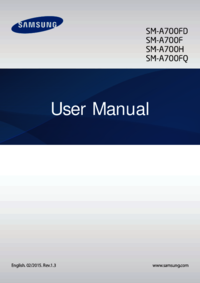
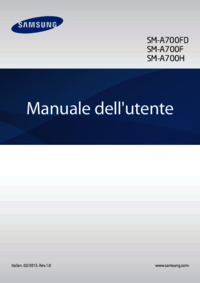


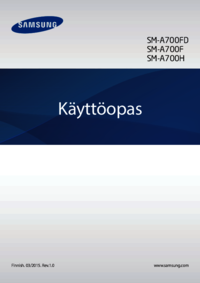

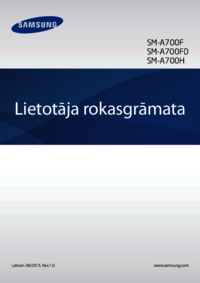















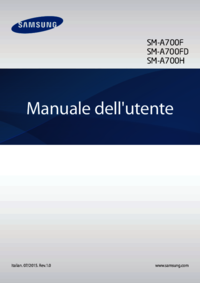

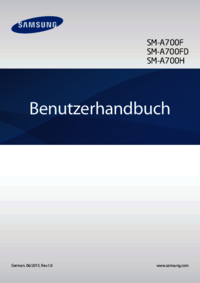

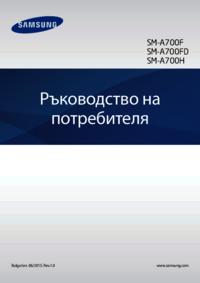
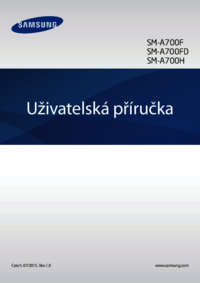
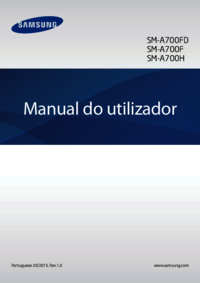
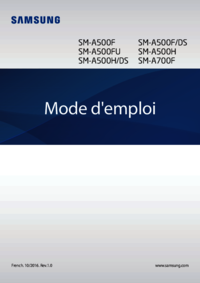






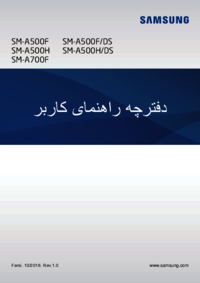
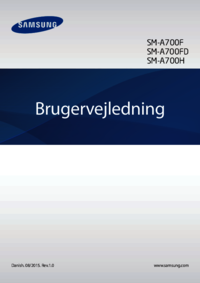



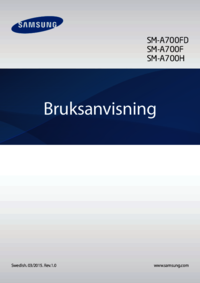


 (2 pages)
(2 pages) (153 pages)
(153 pages) (225 pages)
(225 pages) (60 pages)
(60 pages) (94 pages)
(94 pages) (2 pages)
(2 pages)







Comments to this Manuals